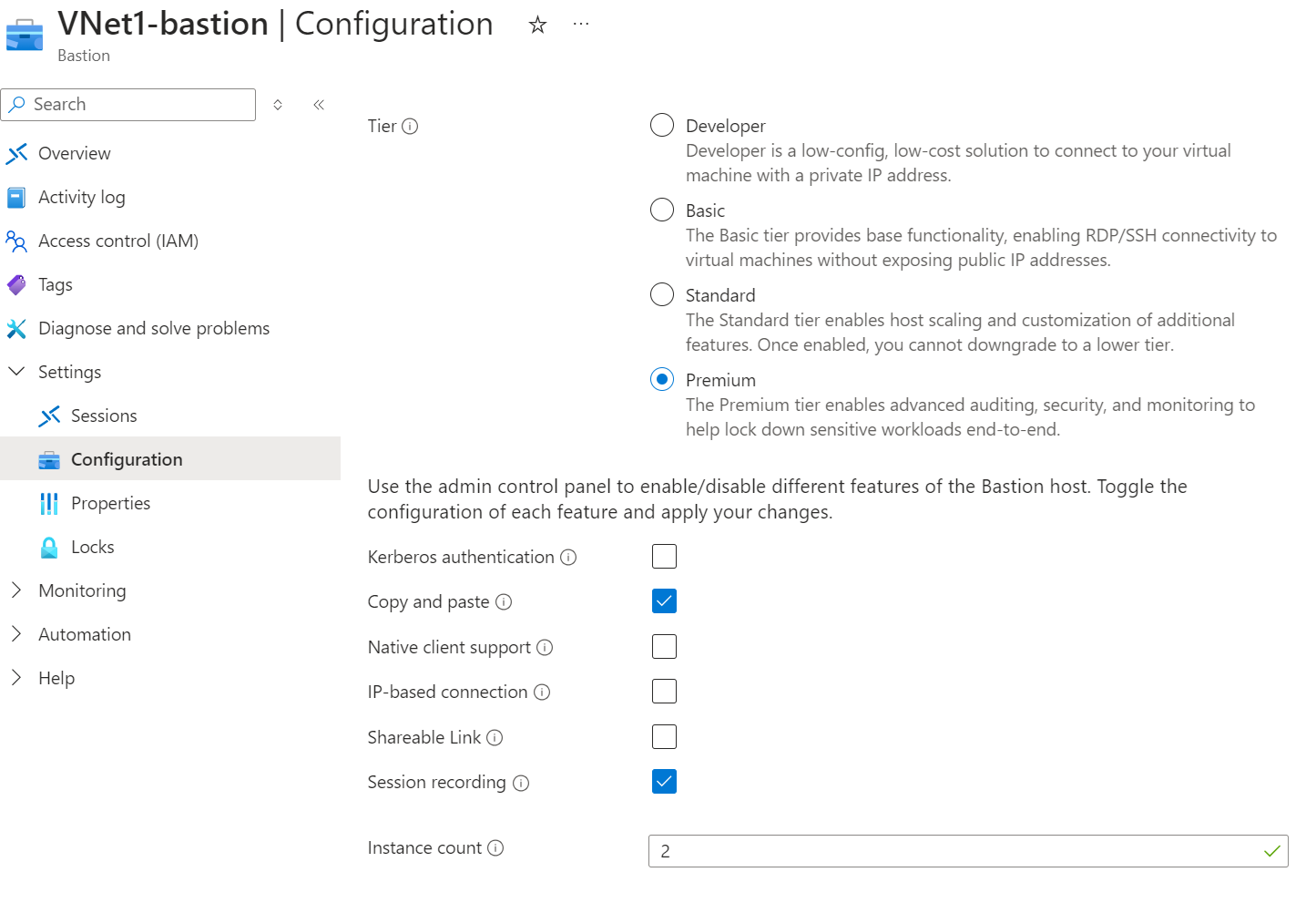Konfigurace záznamu relace Bastionu
Tento článek vám pomůže nakonfigurovat záznam relace Bastionu. Pokud je povolená funkce záznamu relace služby Azure Bastion, můžete zaznamenat grafické relace pro připojení k virtuálním počítačům (RDP a SSH) prostřednictvím hostitele bastionu. Po zavření nebo odpojení relace se zaznamenané relace ukládají v kontejneru objektů blob v rámci vašeho účtu úložiště (přes adresu URL SAS). Když je relace odpojená, můžete získat přístup k zaznamenaným relacím a zobrazit je na webu Azure Portal na stránce Záznam relace. Záznam relace vyžaduje skladovou položku Bastion Premium.
Než začnete
Následující části popisují aspekty, omezení a předpoklady pro záznam relace Bastionu.
Důležité informace a omezení
- Pro tuto funkci se vyžaduje skladová položka Premium.
- Záznam relace není v tuto chvíli dostupný prostřednictvím nativního klienta.
- Zásady úložiště Immutabale nesmí být k dispozici.
- Záznam relace podporuje současně jeden účet kontejneru nebo úložiště.
- Změna kontejnerů úložiště v době, kdy je relace aktivní, může způsobit přerušení relace.
- Správa verzí objektů blob u nahrávek nesmí být k dispozici.
- Pokud je pro nasazení Bastion povolen záznam relace, Bastion zaznamenává všechny relace, které procházejí hostitelem bastionu s podporou nahrávání.
Požadavky
- Azure Bastion se nasadí do vaší virtuální sítě. Viz Kurz – Nasazení Bastionu pomocí zadaných nastavení pro kroky.
- Bastion musí být nakonfigurovaný tak, aby pro tuto funkci používal skladovou položku Premium. Když nakonfigurujete funkci nahrávání relace, můžete ji aktualizovat na skladovou položku Premium z nižší skladové položky. Pokud chcete zkontrolovat skladovou položku a v případě potřeby upgradovat, podívejte se na zobrazení nebo upgrade skladové položky.
- Virtuální počítač, ke kterému se připojujete, musí být nasazený do virtuální sítě, která obsahuje hostitele bastionu, nebo do virtuální sítě, která je přímo v partnerském vztahu k virtuální síti Bastion.
Povolení záznamu relace
Záznam relace můžete povolit při vytváření nového prostředku hostitele bastionu nebo ho můžete později nakonfigurovat po nasazení Bastionu.
Kroky pro nová nasazení Bastionu
Když ručně nakonfigurujete a nasadíte hostitele bastionu, můžete určit úroveň skladové položky a funkce v době nasazení. Komplexní kroky k nasazení Bastionu najdete v tématu Nasazení Bastionu pomocí zadaných nastavení.
- Na webu Azure Portal vyberte Vytvořit prostředek.
- Vyhledejte Azure Bastion a vyberte Vytvořit.
- Vyplňte hodnoty pomocí ručního nastavení a nezapomeňte vybrat skladovou položku Premium.
- Na kartě Upřesnit vyberte Záznam relace a povolte funkci záznamu relace.
- Zkontrolujte podrobnosti a vyberte Vytvořit. Bastion okamžitě začne vytvářet hostitele bastionu. Dokončení tohoto procesu trvá přibližně 10 minut.
Kroky pro existující nasazení Bastionu
Pokud jste už bastion nasadili, povolte nahrávání relací pomocí následujících kroků.
- Na webu Azure Portal přejděte ke svému prostředku Bastion.
- Na stránce Bastionu v levém podokně vyberte Konfigurace.
- Na stránce Konfigurace vyberte pro úroveň Premium, pokud ještě není vybraná. Tato funkce vyžaduje skladovou položku Premium.
- V uvedených funkcích vyberte Záznam relace.
- Vyberte Použít. Bastion okamžitě začne aktualizovat nastavení pro vašeho hostitele bastionu. Aktualizace trvá přibližně 10 minut.
Konfigurace kontejneru účtu úložiště
V této části nastavíte a určíte kontejner pro záznamy relací.
Vytvořte ve skupině prostředků účet úložiště. Postup najdete v tématu Vytvoření účtu úložiště a udělení omezeného přístupu k prostředkům Azure Storage pomocí sdílených přístupových podpisů (SAS).
Vytvořte v účtu úložiště kontejner. Toto je kontejner, který použijete k ukládání nahrávek relací Bastionu. Doporučujeme vytvořit exkluzivní kontejner pro nahrávání relací. Postup najdete v tématu Vytvoření kontejneru.
Na stránce účtu úložiště v levém podokně rozbalte Nastavení. Vyberte Sdílení prostředků (CORS).
Vytvořte novou zásadu ve službě Blob Service a uložte změny v horní části stránky.
| Jméno | Hodnota |
|---|---|
| Povolené zdroje |
https:// za ním úplný název DNS vašeho bastionu, počínaje bst-. Mějte na paměti, že tyto hodnoty rozlišují malá a velká písmena. |
| Povolené metody | GET |
| Povolené hlavičky | * |
| Zveřejněné hlavičky | * |
| Maximální věk | 86400 |
Přidání nebo aktualizace adresy URL SAS
Pokud chcete nakonfigurovat záznamy relací, musíte do konfigurace nahrávek relace Bastionu přidat adresu URL SAS. V této části vygenerujete adresu URL SAS objektu blob z kontejneru a pak ji nahrajete do hostitele bastionu.
Následující kroky vám pomůžou nakonfigurovat požadovaná nastavení přímo na stránce Generovat SAS . Některá nastavení ale můžete volitelně nakonfigurovat vytvořením uložených zásad přístupu. Uložené zásady přístupu pak můžete propojit s tokenem SAS na stránce Generovat SAS . Pokud chcete vytvořit uložené zásady přístupu, vyberte buď v zásadách přístupu oprávnění a datum a datum a čas zahájení/vypršení platnosti, nebo na stránce Generovat SAS .
- Na stránce účtu úložiště přejděte do úložiště dat –> Kontejnery.
- Vyhledejte kontejner, který jste vytvořili pro ukládání záznamů relací Bastionu, a potom klikněte na tři tečky (tři tečky) napravo od kontejneru a v rozevíracím seznamu vyberte Vygenerovat SAS .
- Na stránce Generovat SAS v části Oprávnění vyberte read, CREATE, WRITE, LIST.
- Pro datum a čas zahájení a vypršení platnosti použijte následující doporučení:
- Nastavte počáteční čas na alespoň 15 minut před aktuální dobou.
- Nastavte dobu vypršení platnosti na dlouhou dobu do budoucna.
- V části Povolené protokoly vyberte pouze HTTPS .
- Klikněte na Vygenerovat token SAS a adresu URL. V dolní části stránky se zobrazí token SAS objektu blob a adresa URL SAS objektu blob.
- Zkopírujte adresu URL SAS objektu blob.
- Přejděte na svého hostitele bastionu. V levém podokně vyberte Záznamy relací.
- V horní části stránky vyberte Přidat nebo aktualizovat adresu URL SAS. Vložte adresu URL SAS a klikněte na Nahrát.
Zobrazení záznamu
Relace se automaticky zaznamenávají, když je na hostiteli bastionu povolen záznam relace. Nahrávky můžete zobrazit na webu Azure Portal prostřednictvím integrovaného webového přehrávače.
- Na webu Azure Portal přejděte do hostitele služby Bastion.
- V levém podokně v části Nastavení vyberte Záznamy relací.
- Adresa URL SAS by už měla být nakonfigurovaná (dříve v tomto cvičení). Pokud však vypršela platnost adresy URL SAS nebo potřebujete přidat adresu URL SAS, použijte předchozí kroky k získání a nahrání adresy URL SAS objektu blob.
- Vyberte virtuální počítač a odkaz pro nahrávání, který chcete zobrazit, a pak vyberte Zobrazit záznam.
Další kroky
Další informace o Bastionu najdete v nejčastějších dotazech k Bastionu.